Cortana bercakap dalam bahasa Inggeris Amerika, tetapi anda boleh menukar bahasanya dan membuatnya boleh bercakap dalam bahasa yang anda mahukan. Cortana bagaimanapun menyokong sedikit bahasa setakat ini, tetapi lebih banyak bahasa dijangka akan ditambahkan tidak lama lagi. Bahasa yang disokong Cortana pada masa ini adalah - seperti Bahasa Inggeris Amerika, Inggeris Inggeris, Jerman, Itali, Sepanyol, Bahasa Cina Mudah dan Perancis.
Tukar bahasa Cortana pada Windows 10
Kami telah melihat cara menyiapkan Cortana. Sekarang untuk dapat mengubah bahasa Cortana pada Windows 10, anda harus terlebih dahulu memasang bahasa pada Windows 10. Setelah anda melakukannya, klik pada Pilihan. Di sini saya telah mengambil bahasa Jerman sebagai contoh.
Klik pada Pilihan.
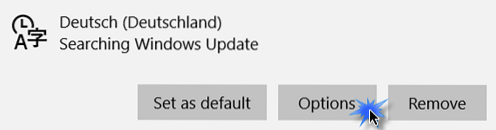
Tetapan berikut akan dibuka. Di sini di bawah Ucapan, anda perlu mengklik butang Muat turun seterusnya.
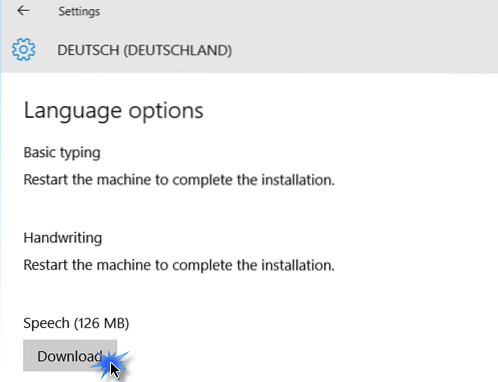
Muat turun akan dimulakan.
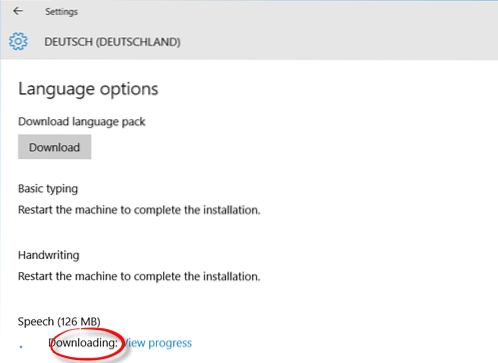
Setelah selesai, anda perlu menghidupkan semula komputer Windows 10 anda.
Setelah PC anda boot ke desktop, buka Tetapan> Masa & Bahasa> Ucapan. Di bawah bahasa Ucapan, anda dapat memilih bahasa yang anda gunakan dengan peranti anda, dari menu lungsur turun.
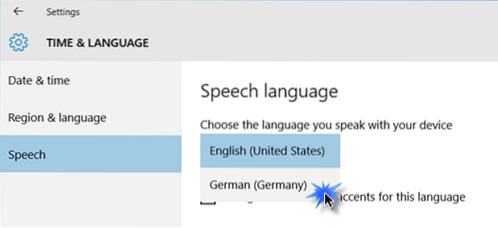
Pilih bahasa Jerman, dan anda akan bercakap dengan Cortana dalam bahasa Jerman.
Di bawah ini, anda juga diberi pilihan untuk mengenali aksen bukan asli untuk bahasa ini. Pilih kotak pilihan jika anda mahu.
Jangan ingat untuk memulakan semula komputer anda.
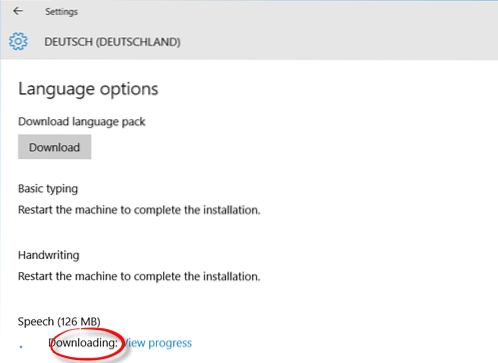
 Phenquestions
Phenquestions


